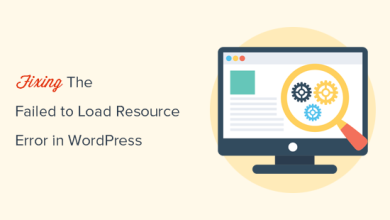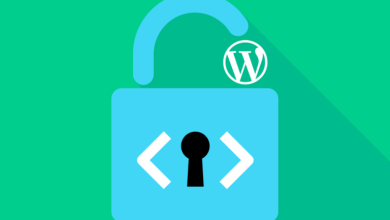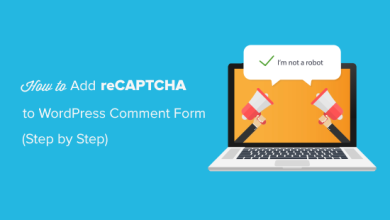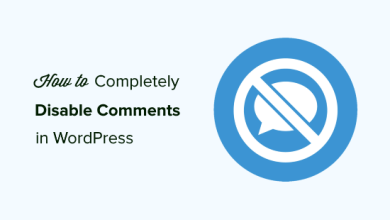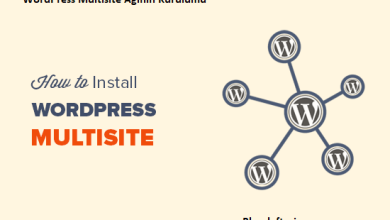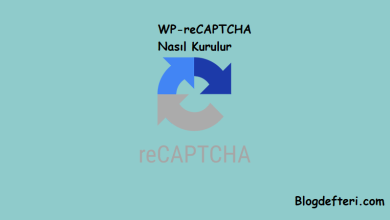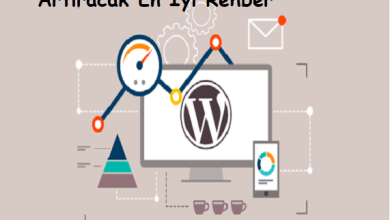WordPress’de GDPR Uyumlu Formlar Nasıl Oluşturulur
WordPress'de GDPR uyumlu formlar oluşturmak ister misiniz?
WordPress’de GDPR uyumlu formlar oluşturmak ister misiniz? Avrupa Birliği’nin yeni GSYİH yasası, kişisel bilgileri saklamak için açık bir kullanıcı izni gerektirdiğinden, kullanıcılar web sitelerinde saklanan veriler üzerinde daha fazla kişisel kontrole sahip olabilirler. Bu makalede, WordPress’te kolayca GDPR uyumlu formların nasıl oluşturulacağını göstereceğiz.
GSYİH nedir?
Genel Veri Koruma Yönetmeliği (GDPR) 25 Mayıs 2018’de yürürlüğe giren bir Avrupa Birliği (AB) yasasıdır. Bu yeni yasanın amacı AB vatandaşlarına kişisel verileri üzerinde kontrol sağlamak ve şirketlerin ve işletmelerin veri gizliliğini nasıl ele aldıklarını değiştirmek dünya çapında.
Tipik bir WordPress sitesi, kullanıcının kişisel bilgilerini birkaç şekilde toplayabilir. Bunlardan biri siteye formlar ekleyerek. Çoğu form kişisel bilgi toplar ve WordPress formlarınızın GDPR ile uyumlu olduğundan emin olmak isteyebilirsiniz.
Bir Form GDPR Uyumlu Yapmak İçin Gerekli Olan Nedir?
WordPress’inizin GDPR uyumlu olmasını sağlamak için aşağıdaki özellikleri eklemeniz gerekir:
- Kullanıcılardan kişisel bilgilerini saklamak ve kullanmak için açık onay vermelerini isteyin.
- Kullanıcıların web sitenizde saklanan kendi kişisel bilgilerine erişmelerini isteyin.
- Kullanıcıların kendi verilerini web sitenizden silmelerini isteme izni verin.
Bunu söyledikten sonra, kolayca GDPR uyumlu WordPress formlarının nasıl oluşturulacağına bakalım.
WordPress’de GDPR Uyumlu Formu Nasıl Yapılır?
GDPR uyumlu WordPress formları oluşturmak için WPForms kullanmanızı öneririz . WordPress için en iyi iletişim formu eklentisidir ve aşağıdakiler dahil yerleşik GDPR geliştirme özelliklerine sahiptir:
- Formlarınız için 1 adet GDPR Anlaşması alanı
- GSYİH’ye uygun veri saklama en iyi uygulamaları
- Talep üzerine kullanıcı verilerini hızlıca bulmak, dışa aktarmak veya silmek için kolay giriş yönetim sistemi
WPForms kullanarak WordPress’de kolayca bir GDPR uyumlu form oluşturabileceksiniz.
İlk olarak, WPForms eklentisini kurmanız ve etkinleştirmeniz gerekir .
Etkinleştirme sonrasında, WPForms »Ayarlar sayfasını ziyaret etmeniz ve GDPR bölümüne ilerlemeniz gerekir. Orada, GSYİH Geliştirmeleri seçeneğinin yanındaki kutuyu işaretlemeniz gerekiyor.
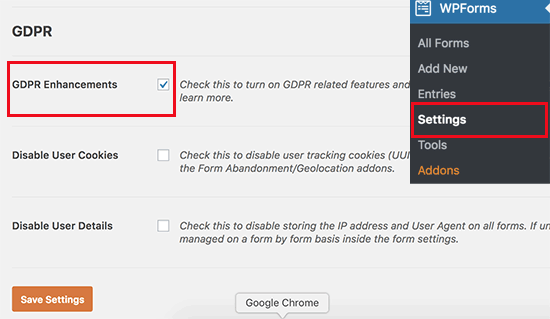
GSYİH Geliştirmelerini etkinleştirmek, iki GSYİH ile ilgili daha fazla ayar ortaya çıkaracaktır.
Birincisi, ‘Kullanıcı Çerezlerini Devre Dışı Bırak’, WPForms’un kullanıcı oturumlarını saklamasını durduracaktır. Bu çerez , WPForms’un ilgili girişler, formda terk ve coğrafi konum gibi özellikler eklemesine yardımcı olan rastgele bir benzersiz tanımlayıcı içerir. Devre dışı bırakılması da bu özellikleri devre dışı bırakacaktır.
İkinci seçenek ‘Kullanıcı Ayrıntılarını Devre Dışı Bırak’ seçeneği WPForms’un kullanıcı IP adreslerini ve tarayıcı bilgilerini saklamasını durduracaktır .
Bu ayarların ikisi de isteğe bağlıdır ve bu özelliklere ihtiyacınız olmadığını düşünüyorsanız bunları kontrol edebilirsiniz.
‘Ayarları Kaydet’ düğmesine tıklamayı unutmayın, değişikliklerinizi saklayın.
WordPress’de bir GDPR uyumlu form
WPForms şimdi WordPress’de bir GDPR uyumlu form oluşturmaya hazırdır. Artık yeni bir form oluşturmak için WPForms »Yeni sayfa ekle’ye gidebilirsiniz .
Formunuz için bir başlık girmeniz ve bir şablon seçmeniz istenecektir. Bu şablonlar, başlangıç noktası olarak kullanabileceğiniz hazır formlardır. Bu örnekte basit bir iletişim formu oluşturuyoruz.
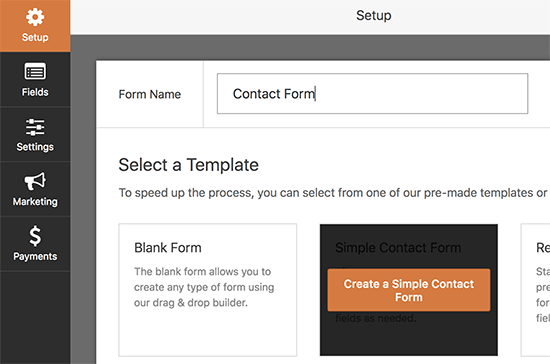
Bu WPForms oluşturucu arabirimini başlatacak. Formunuzun önizlemesini doğru sütunda göreceksiniz, solda ise formunuza ekleyebileceğiniz tüm alanları göreceksiniz.
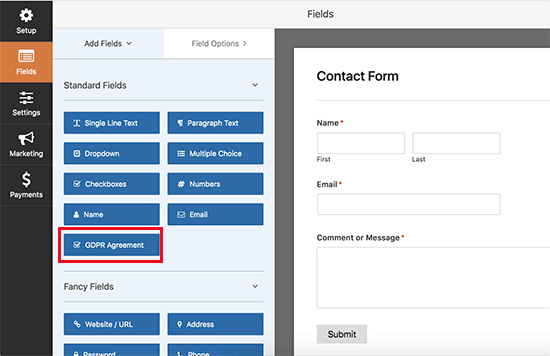
Formunuza eklemek için ‘GDPR Anlaşması’ alanına tıklayın. Artık formunuzun altında göründüğünü göreceksiniz. Ayarlarını değiştirmek için üzerine tıklayabilirsiniz.
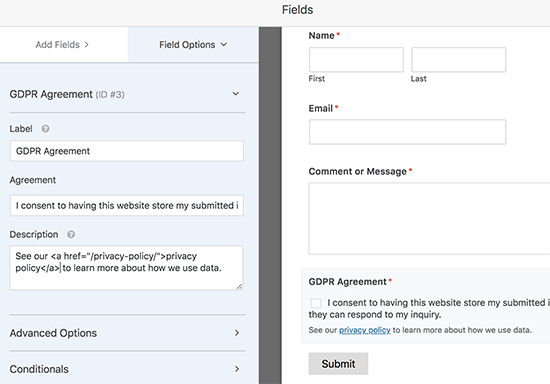
Form alanı, sözleşme metninin başlığını değiştirebilir ve gizlilik politikanıza veya şartlar ve koşullar sayfalarına bir bağlantı gibi ayrıntıları eklemek için açıklama kutusunu kullanabilirsiniz.
Not: GDPR Anlaşması alanı her zaman zorunlu bir alandır ve GDPR yasasına uymak için önceden kontrol edilemez. Her forma yalnızca bir adet GDPR anlaşma alanı ekleyebilirsiniz.
Formdan memnun kaldığınızda, değişikliklerinizi kaydetmek için üstteki kaydet düğmesine tıklayın. Artık form oluşturucuyu kapatabilirsiniz.
GDPR uyumlu formunuzu WordPress gönderilerine ve sayfalarına ekleme
WPForms, web sitenizdeki herhangi bir yere kolayca form ekleyebilmenizi sağlar. Basitçe yeni bir sayfa oluşturun / mevcut bir dosyayı yayınlayın veya düzenleyin. Gönderi düzenleme ekranında, yeni ‘Form Ekle’ düğmesini göreceksiniz.
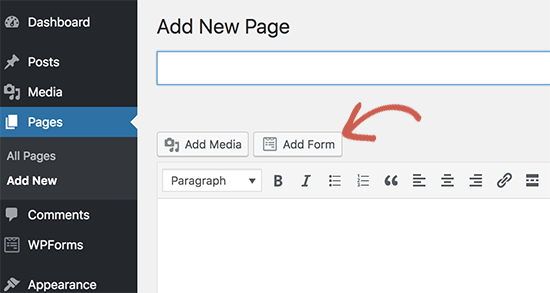
Tıklandığında daha önce oluşturduğunuz formu seçebileceğiniz bir açılır pencere açılır. Sadece ‘Form ekle’ düğmesine tekrar tıklamanız yeterlidir, artık mesaj editörünüzde iletişim formu kısa kodunu göreceksiniz.
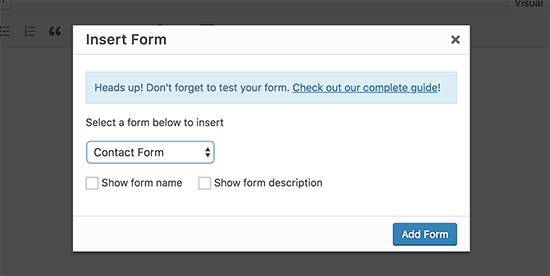
Artık gönderi / sayfanızı kaydedebilir veya yayınlayabilir ve GDPR hazır WordPress formunuzu hareket halinde görmek için önizleme düğmesine tıklayabilirsiniz.
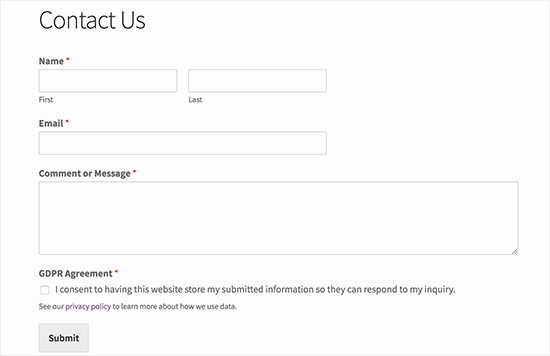
WPForms ile Veri Erişimi ve Silme Gereksinimlerini Yönetme
GSYİH’ya uygunluğun gerekliliklerinden biri, kullanıcılara verilerinin erişmesini ve onlara verilerinin silinmesini talep etmelerini sağlamaktır.
Bunu yapmak için bir ‘Veri erişimi / silme formu’ oluşturabilir ve gizlilik politikası sayfanıza ekleyebilirsiniz. Saklanan verilere erişmek isteyen veya silinmesini isteyen kullanıcılar, bu formu kullanarak size bir talep gönderebilir.
WPForms, formlarınız aracılığıyla gönderilen tüm verileri hızlı bir şekilde bulmanızı sağlayan mükemmel bir giriş yönetim sistemi ile birlikte gelir.
WPForms »Girişleri sayfasını ziyaret ederek ve ekranın sol üst köşesinden görüntülemek istediğiniz formu seçerek tüm form girişlerine erişebilirsiniz .
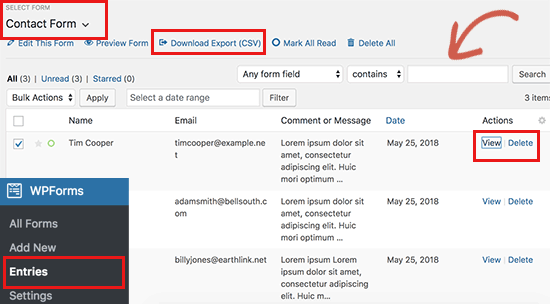
WPForms, bu formu kullanarak gönderilen tüm girişleri size gösterecektir. Bir isim, e-posta, ip adresi veya anahtar kelime girerek bir form girişi arayabilirsiniz.
Ayrıca, tek tek girişleri silebilir veya bu giriş için saklanan tüm verileri görmek için görünüm düğmesine tıklayabilirsiniz. Tek giriş sayfasında, bu tek girişi bir CSV dosyası olarak bile dışa aktarabilirsiniz.
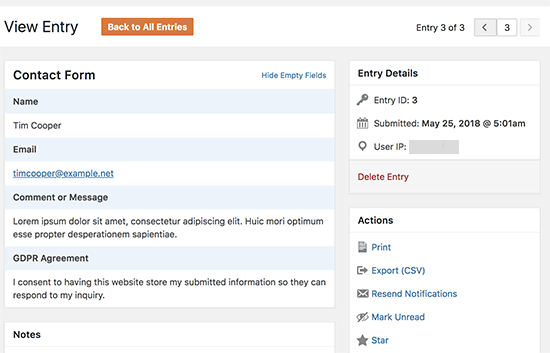
Bu makalenin, WordPress’te kolayca GDPR uyumlu formlar oluşturmayı öğrenmenize yardımcı olacağını umuyoruz.